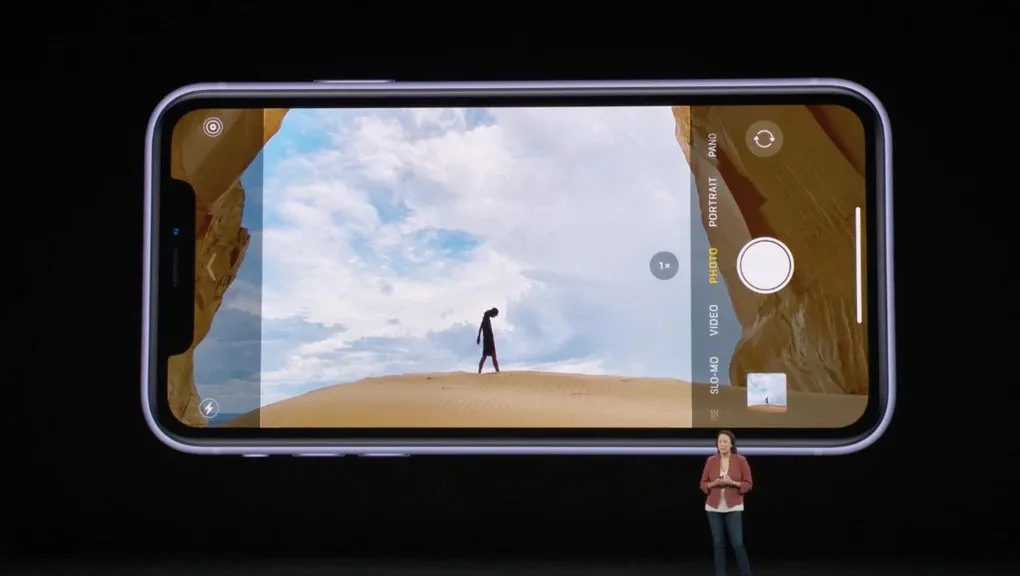Năm nay, bộ 3 iPhone mới đã được trang bị thêm 1 ống kính camera góc siêu rộng, đây là tin vui cho những iFan. Vậy chụp bằng camera này thế nào?
Với camera góc siêu rộng, dòng iPhone 11 mới cho phép người dùng chụp được khung cảnh rộng hơn nhiều mà không cần thêm ống kính ngoài.
Bạn đang đọc: Làm sao để chụp bằng camera góc siêu rộng trên iPhone 11 và iPhone 11 Pro
Ứng dụng Camera mới trên iPhone 11 và iPhone 11 Pro có các tính năng độc quyền như Chế độ ban đêm, sử dụng ống kính siêu rộng mới và nhiều tính năng khác.
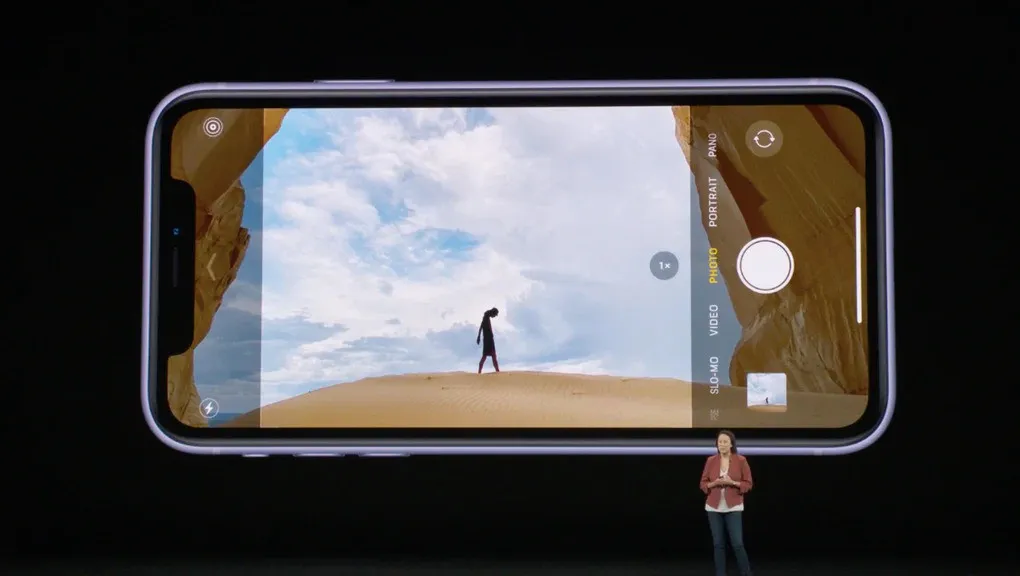
Cần lưu ý là camera góc cực rộng trên iPhone 11 và iPhone 11 Pro không có tính năng ổn định hình ảnh quang học (OIS), OIS chỉ tích hợp cho camera chính và camera tele. Vì vậy, bạn có thể giữ iPhone của mình ổn định hơn khi sử dụng ống kính siêu rộng để có được kết quả tốt hơn. Ngoài ra, chế độ Ban đêm không hoạt động với camera cực rộng.
Về thông số kỹ thuật, camera siêu rộng trên iPhone mới nhất có thể chụp góc rộng 120 độ, khẩu độ f/2.4 và ống kính 5 thấu kính.
Và bây giờ là cách sử dụng camera góc siêu rộng trên iPhone 11 mới:
- Bước 1: Mở ứng dụng Camera
- Bước 2: Chạm vào con số 0.5 ngay phía trên nút chụp để chuyển sang chụp bằng camera siêu rộng
- Bước 3: Giữ iPhone ổn định và nhấn nút chụp ảnh
- Bước 4: Bạn có thể nhấn giữ nút chụp, sau đó trượt từ 0.5 đến 1 để điều chỉnh tiêu cự.
Dưới đây là cách sử dụng camera cực rộng trên iPhone 11 và 11 Pro:
Tìm hiểu thêm: Khắc phục lỗi Unknown USB Device với 4 cách đơn giản

Nếu bạn muốn tinh chỉnh tiêu cự cho ảnh, hãy bấm giữ nút chụp và sau đó trượt sang trái, phải như hình bên dưới:
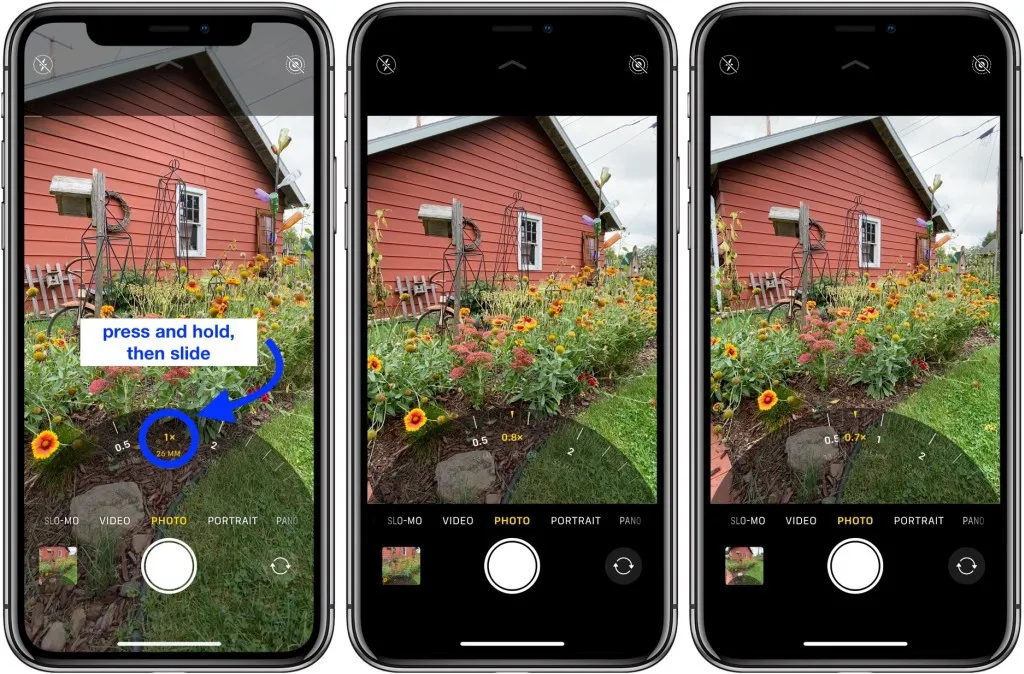
>>>>>Xem thêm: Hướng dẫn cách tích hợp thẻ BHYT vào ứng dụng VNeID ngay tại nhà
Nguồn: 9to5mac